Google uppdaterade sina användarvillkor i veckan för att förtydliga det sätt på vilket programvaran automatiskt skannar och analyserar innehållet i dina e-postmeddelanden så att företaget kan leverera vad det kallar "skräddarsydd annonsering", förutom att fräsa spam och skadlig kod. När du registrerade dig för ditt Gmail-konto godkände du sådana saker.
Om du har använt Gmail under en längre tid har du dock lärt dig att ignorera de annonser som visas ovan, nedan, till sidan eller direkt i din inkorg. Kanske med Googles användarvillkor i nyheten denna vecka har du fått en ny tanke på de annonser du ser i Gmail. Det finns inget sätt att hindra att vissa annonser visas, men om du gräver runt i inställningar kan du välja bort riktade annonser. Och du kan eliminera en annons som sitter högst upp på varje meddelande du läser när du använder åtkomst till Gmail via en stationär eller bärbar dator.
Kanske gillar du inte de riktade annonserna eftersom de är en ständig påminnelse om Googles någonsin vaksamma skanning av din personliga korrespondens. Eller kanske hittar du bara riktade annonser svårare att ignorera än annonser som inte är skräddarsydda för dig och dina intressen. Oavsett din anledning kan du välja bort vad Google hänvisar till som "intressebaserade annonser" och få kontextuella annonser som kan baseras på meddelandet du läser, men inte på innehållet i din inkorg på det hela, såväl som din Googles sökhistorik och annan kontoinformation.
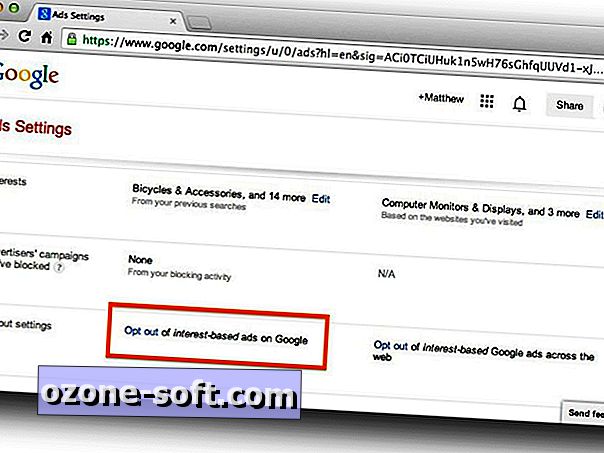
För att välja bort, gå till Googles sida för annonsinställningar. Bläddra ner till området "Opt-out settings" och klicka på länken "Opt out" för "Avmarkera intressebaserade annonser på Google."
Låt oss därefter bli av med den smala bannertextannonsen som sitter ovanför alla Gmail-meddelanden som du öppnar. Du har antagligen blockerat det, men det finns ett enkelt sätt att eliminera det helt och hållet. Klicka på kugghjulsikonen i övre högra hörnet och välj Inställningar. Klicka sedan på fliken Webklipp och avmarkera rutan för "Visa mina webbklipp över inkorgen."
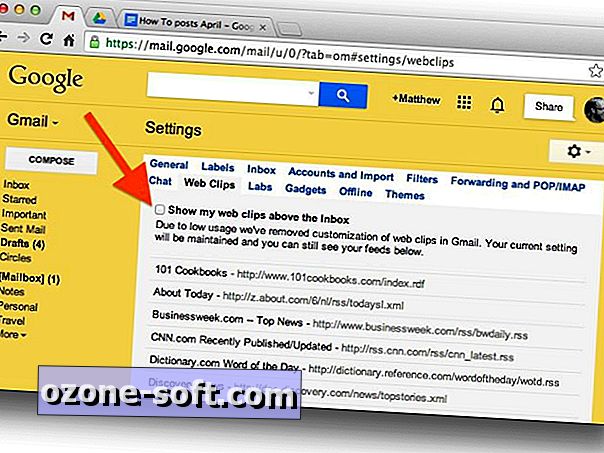
Nu, som den informativa posten på WonderHowTo, kan du också ta bort annonser som visas som meddelanden på fliken Kampanjer i Gmail-inkorgen, men för att göra det måste du ta bort fliken Kampanjer. I mitt fall ser jag inte sådana annonser på fliken Promotion, och om du vill radera det skulle det släppa en våg av meddelanden till min primära inkorg, som jag hellre vill hålla i karantän i fliken Kampanjer. Om du vill bli av med Kampanjer-fliken går du till fliken Inkorg i inställningar och du kan avmarkera en ruta för fliken Kampanjer.
Alternativt kan Chrome-användare använda Gmelius-tillägget, där du kan anpassa vilka element som visas på Gmail och var.













Lämna Din Kommentar